El advenimiento de la televisión por satélite dio a las personas varias opciones sobre qué ver, ya sea con fines de entretenimiento o educativos. Sky Q es uno de los principales proveedores de servicios de transmisión con equipos de primera línea con características como MultIROOM.
Para disfrutar de sus servicios, necesita una conexión a Internet para ver todos los shows en vivo, grabarlos para mirar más tarde y hacer mucho más. Desafortunadamente, el excelente servicio de Sky QS viene con una variedad de problemas, incluidas las dificultades para conectarse a Internet . No se preocupe más, ya que veremos por qué no se conecta a Internet y cómo remediar la situación.

¿Cómo funciona Sky Q?
Para comprender correctamente qué causa problemas de conexión en Sky Q Mini Cajas y todo el paquete Sky Q. La unidad central, Sky Q Hub, tiene Wi-Fi incorporada para crear una magnífica red de malla con las otras mini cajas. Las cajas actúan como centros de Wi-Fi para una mejor señal en todo su hogar. La tecnología puede optimizar la conexión con su tecnología de señal inteligente para velocidades más rápidas .
Es posible manipular sus mini cajas para unirse a la red doméstica; Sin embargo, el resultado sería una conexión pobre y lenta.
Soluciones a problemas de conexión
Estas soluciones deberían funcionar, suponiendo que sus conexiones de cables estén en el estado correcto. Cuando su Sky Q no se conecta a Internet, lo primero que debe hacer es apagarlo . En muchas ocasiones, las cosas vuelven a la normalidad una vez que la vuelva a encender, pero si eso no funciona para usted, a continuación se muestran más soluciones.
- Restablecer la configuración de la red de cuadros principales
Debe restablecer su red después de confirmar que el cuadro principal tiene una conexión a Internet. Confirme esto revisando el cuadro de estado en la opción Configuración para ver el nombre de su red doméstica si no usa Sky Broadband. Si no ve el nombre de su red, puede continuar y restablecer la conexión.
Para hacer esto, presione el botón de inicio en su control remoto del cielo y vaya a Configuración. Luego vaya a la opción de red en Configuración, elija Restablecer y confirme.
Aquellos con Sky Hub pueden seguir los escalones bajo Wi-Fi de banda ancha Sky , y aquellos que no están pueden optar por conectarse a Wi-Fi desde otro proveedor de banda ancha.
- Usa un refuerzo de cielo
Si el reinicio resulta inútil, puede hacer que un técnico instale un Sky Q Booster para usted. El refuerzo actúa como un repetidor adicional para eliminar el problema si tiene algo que ver con una conexión débil. Una instalación legítima debe ser de un técnico que lo haga correctamente y colocará el refuerzo cerca de los lugares que una conexión encuentra difícil de alcanzar.

Pluge el cable de alimentación de los refuerzos y conéctelo al puerto azul en el refuerzo. A continuación, encienda y espere hasta que las luces de energía y Wi-Fi sean verdes .
Después, presione mucho el botón WPS en el refuerzo hasta que se ilumine en ámbar, lo que tomará aproximadamente tres segundos. En dos minutos, presione el botón WPS en el cubo durante tres segundos hasta que encienda ámbar .
Una conexión exitosa indicará verde en el refuerzo. Mueva el refuerzo más cerca del centro y repita el proceso anterior si ve algún otro color en la ranura conectada.
- Intente cambiar entre conexiones
Dado que la mayoría de las personas prefieren usar la conexión inalámbrica, a veces puede mostrar problemas de conectividad sin precedentes. Afortunadamente, cambiar a adaptadores de línea eléctrica o la conexión Ethernet puede resolver este problema.
Para cambiar a la conexión Ethernet , conecte un extremo del cable a la caja Sky Q y el otro extremo al enrutador del cubo del cielo o cualquier enrutador que use. La mini caja puede tener una cubierta sobre el puerto Ethernet, así que verifique nuevamente si no ve el puerto.
En el control remoto, haga clic en Inicio, seleccione Configuración en la que haga clic en la red, luego avanzó Configuración para la opción de conectarse a su enrutador utilizando una conexión con cable.
El procedimiento anterior es para usar una conexión Ethernet solo con su caja principal y no con las otras mini cajas, ya que eso requeriría un profesional debido a complicaciones.
Después de cambiar el cuadro principal a la conexión Ethernet, restablezca los refuerzos y sus mini cajas para una nueva conexión.
- Asegúrese de que no haya interrupciones de servicio
En raras ocasiones, los servidores del cielo pueden estar bajos. Para saber si el problema es una interrupción de servicio, visite el sitio web de Sky utilizando una conexión celular, donde proporcionan información si hay una interrupción en su área.
- Verifique la configuración de espera
La configuración de reserva ayuda a conservar la potencia, pero puede meterse con su Internet. Todos sus dispositivos Sky Q deben tener la misma configuración de espera para el funcionamiento rápido. Si su conexión a Internet está inactiva, especialmente entre las 2:30 a.m. y las 5.45 a.m., entonces sus problemas podrían ser el resultado del modo Eco.
Presione el botón de inicio en su control remoto y vaya a Configuración> Configuración, luego vaya a preferencias para llegar a la configuración del modo de espera para armonizarlos con todas las mini cuadros.
- Alterar la banda de frecuencia inalámbrica
El Sky Hub cambia automáticamente entre 5GHz y 2.4GHz que usa. Cambiar estas configuraciones debe venir como uno de los últimos resorts para Sky Broadband, ya que el sistema funciona seleccionando el mejor canal entre los dos. El 5GHz es adecuado para una conexión más rápida a corta distancia, y el 2.4GHz es mejor para una conexión a larga distancia.
Su conexión podría estar dependiendo de la conexión de 2.4GHz que también es esencial para varios electrodomésticos inalámbricos. Una gran cantidad de dispositivos que usan la misma banda pueden causar interferencia y tener un impacto negativo en su conexión.
Cambiar a la frecuencia de 5 GHz podría funcionar porque menos dispositivos usan la frecuencia. Siga los pasos a continuación para cambiar entre las frecuencias.
- Haga clic en el botón de inicio en su control remoto, luego ingrese el Código 001 para acceder al menú oculto.
- Seleccione el ancho de banda que desea deshabilitar y haga clic en Deshabilitar.
Deshabilitar la frecuencia de 5 GHz conducirá a más problemas de conexión, así que evítelo. Sin embargo, puede deshabilitar el 2.4GHz para determinar si la banda de 5 GHz funciona correctamente.
Si no funciona correctamente, sus opciones son restablecer su red o comunicarse con la atención al cliente para enviar un técnico a su lugar.
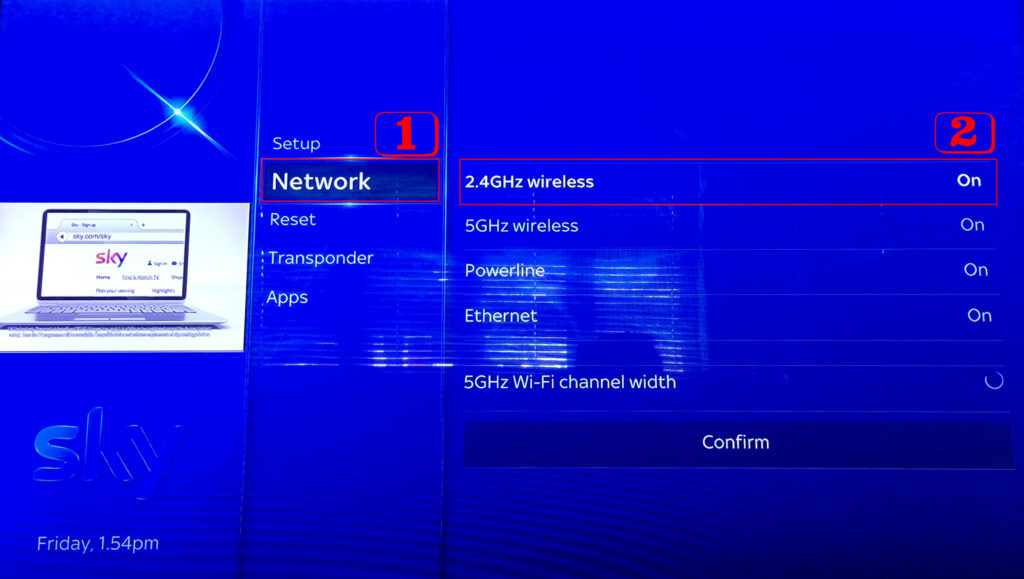
- Use un nombre de red similar para las dos frecuencias
Alguien o podría haber establecido diferentes nombres para las bandas de frecuencia. Puede causar problemas de conexión ya que diferentes nombres dan como resultado varios mensajes de error y una pérdida de la conexión a Internet.
Inicie sesión en la página de inicio de su centro o enrutador a través de un navegador en su teléfono o escritorio para cambiar el nombre de frecuencia.
Vaya a la configuración de Wi-Fi, haga clic en las dos opciones de frecuencia y verifique que estén bajo el mismo nombre; De lo contrario, cambie el nombre de ellos.
Conclusión
Todas las sugerencias anteriores son soluciones viables cuando se trata de restablecer su conexión a Internet Sky Q por su cuenta en casa. Si fallan, comuníquese con el servicio de atención al cliente de Sky Q para que puedan reemplazar aún más su enrutador o asesoramiento.
